Lo sai che puoi convertire i PDF in Excel usando la piattaforma Smallpdf? Smallpdf è una piattaforma online che ti permette di convertire i tuoi file PDF in formati come Excel, Word, PowerPoint e immagini. Questo software Smallpdf to Excel ti permetterà di convertire i PDF in Excel e modificare il documento senza problemi. Pertanto, se sei alla ricerca di una guida per convertire un PDF in Excel con Smallpdf, questo è l'articolo giusto per te.
Come convertire PDF in Excel con Smallpdf
Vediamo come utilizzare Smallpdf per convertire rapidamente un PDF in Excel.
- Passo 1. Vai al sito web Smallpdf e seleziona l'opzione Smallpdf "Da PDF a Excel". Si aprirà una nuova finestra che ti permetterà di caricare il file PDF. Clicca su "Scegli file" e seleziona il file PDF da convertire, oppure trascina il file sulla piattaforma.
- Passo 2. Dopo di ciò, il file PDF caricato apparirà sullo schermo. Dovrai quindi selezionare l'opzione di conversione. Se il PDF è stato scansionato, allora dovrai scegliere l'opzione OCR. Altrimenti, clicca su "Converti in Excel" e avvia la conversione.
- Passo 3. Ora vedrai il processo di conversione sullo schermo. Sii paziente finché non è terminato.
- Passo 4. Una volta che il processo è terminato, puoi scaricare il file in formato Excel. Clicca sul pulsante "Download" per scaricarlo sul computer. È anche possibile condividere il documento via email.
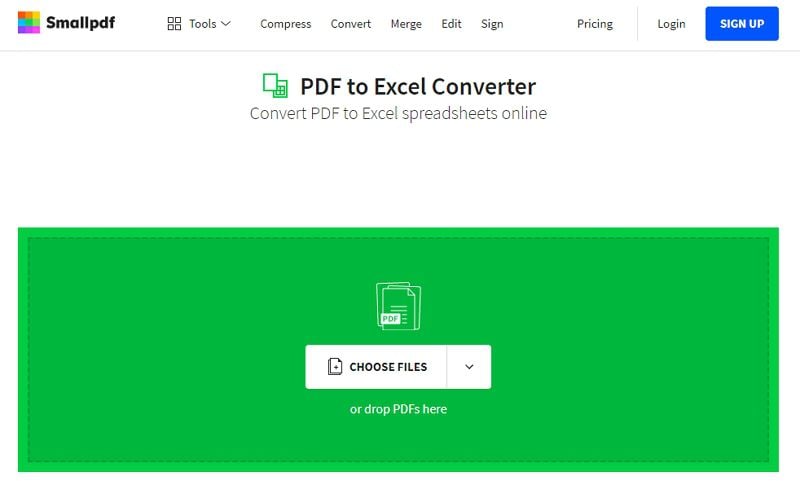
Come convertire un PDF in Excel con uno strumento alternativo offline a Smallpdf
Per le conversioni da PDF a Excel sul desktop, usa il software PDFelement. Questa applicazione comprende una funzione di conversione PDF integrata che supporta formati di output come Excel, Word, testi, immagini e PowerPoint. Ecco una guida dettagliata su come convertire un PDF in formato Excel.
Passo 1. Apri un file PDF
Per prima cosa, installa il software PDFelement sul computer e lancialo. All'avvio, in basso a sinistra clicca sul pulsante "Apri File". Si aprirà una finestra che ti permetterà di scegliere e caricare il file PDF dal tuo computer. Una volta selezionato il file, clicca su "Apri" per aggiungere il file PDF.

Passo 2. Converti un PDF in Excel con l'alternativa a Smallpdf
Il file PDF apparirà in PDFelement. Clicca su "Converti" e seleziona l'opzione "In Excel".

Passo 3. Seleziona la cartella di output
Successivamente, è necessario selezionare la cartella di output dove salvare il file convertito. Dai un nome al file e seleziona "Salva come" e poi "File Excel(*.xlsx). Vai su "Impostazioni" per selezionare ulteriori impostazioni e poi clicca sul pulsante "Salva".

Una volta salvato il file, questo verrà convertito in formato Excel.
Ora che hai visto come convertire un PDF in Excel utilizzando l'alternativa a Smallpdf, è necessario sapere di più su questo software e le sue funzioni. PDFelement non solo converte i file PDF ma può anche creare PDF a partire da documenti Word, Excel e immagini. Il processo di conversione e creazione di file PDF è veloce ed efficace poiché questo software supporta l'elaborazione in blocco. La sua interfaccia utente è ben progettata facilitandone la navigazione. Altre caratteristiche degne di nota sono:
- Editor PDF: ha un editor che permette di modificare testi, link, oggetti, immagini, pagine, aggiungere piè di pagina, intestazioni e numerazione.
- Esegui OCR: Con l'OCR puoi scansionare i file PDF basati su immagini e renderli modificabili.
- Compila moduli PDF: Con l'opzione PDF form filler, potrai creare e compilare moduli.
- Convertitore e creatore PDF: converti un PDF o crea un PDF da altri formati.
- Proteggi PDF: È possibile utilizzare questo software per crittografare i file PDF con password, firme digitali, e redigere testi.
- Condividi PDF: Ti permette di condividere i tuoi file PDF direttamente via e-mail, Dropbox, Google Drive e Evernote.
Come convertire PDF in Excel con uno strumento alternativo online a Smallpdf
Se hai bisogno di un'alternativa online a Smallpdf, puoi provare il convertitore da PDF a Excel Hipdf, un convertitore tutto in uno di Wondershare che facilita la conversione dei file online.
Come convertire un PDF in Excel con Hipdf
- Passo 1. Vai alla home page di hiPDF e seleziona l'opzione "PDF in Excel".
- Passo 2. Clicca su "Scegli File" per caricare il file PDF da convertire.
- Passo 3. Ora clicca su "Converti" per avviare la conversione.
- Passo 4. La conversione avverrà immediatamente. Sullo schermo arriverà una notifica che la conversione è stata completata. Da lì, clicca sul pulsante "Scarica", e il file verrà salvato nella posizione definita sul tuo computer.
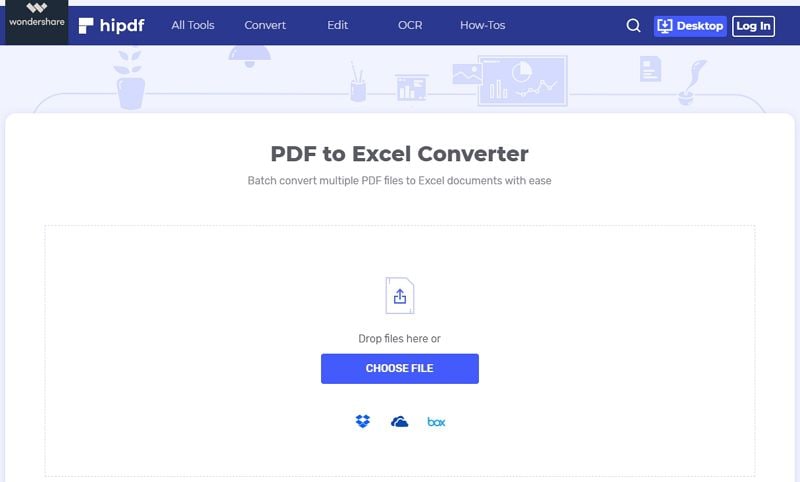
Hai visto quindi che puoi convertire un PDF in Excel in diversi modi in qualsiasi momento.
 100% sicuro | Senza pubblicità |
100% sicuro | Senza pubblicità |


Salvatore Marin
staff Editor